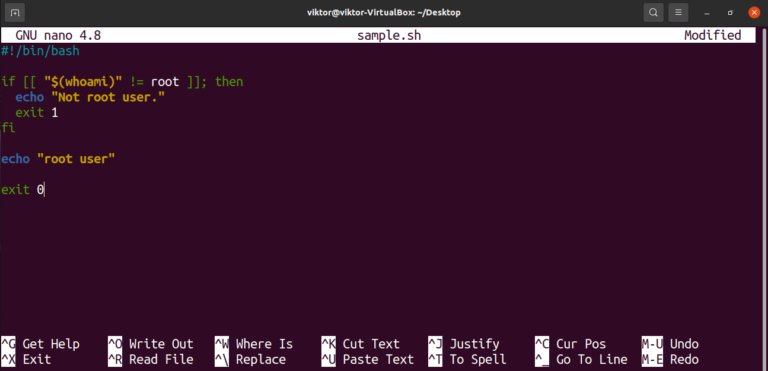في ظل الحاجة المتزايدة لأنظمة تشغيل بديلة وآمنة، يلجأ كثيرون إلى تجربة أنظمة لينكس دون الحاجة لتثبيتهم على أجهزتهم. هنا تأتي أهمية تثبيت لينكس على فلاشة USB، ما يتيح لك نظامًا كاملًا محمولًا يمكن تشغيله على أي جهاز دون تغيير النظام الأساسي.
هذا الدليل الشامل سيرشدك عبر عملية تحويل فلاشة USB العادية إلى نظام لينكس كامل قادر على الإقلاع والعمل بكفاءة. سنبدأ من اختيار التوزيعة المناسبة مرورًا بتحميلها وتهيئة الفلاشة، وصولاً إلى حل المشاكل الشائعة التي قد تواجه المبتدئين.
طريقة التثبيت على الفلاشة تفيد في عدة حالات: لتجربة النظام قبل التثبيت الدائم، أو كنسخة طوارئ عند تعطل النظام الأساسي، أو حتى كنظام محمول يمكنك استخدامه مع أي كمبيوتر. سنستعرض ثلاث طرق مختلفة تناسب جميع المستويات التقنية.
1. المتطلبات الأساسية لتثبيت لينكس على الفلاشة
قبل البدء تحتاج إلى:
- فلاشة سعة 8GB على الأقل (16GB للأفضل)
- نسخة ISO من توزيعة لينكس المطلوبة
- برنامج لإنشاء وسائط التمهيد
- اتصال إنترنت جيد لتحميل التحديثات
شغل :
lsblk
لعرض الأجهزة المتصلة لتحديد اسم الفلاشة (/dev/sdb عادةً)
2. اختيار التوزيعة المناسبة
أهم التوزيعات الملائمة للتثبيت على الفلاشة:
- Ubuntu: الأسهل للمبتدئين
- Linux Mint: واجهة مشابهة للويندوز
- Fedora: للأكثر تقدماً
- Puppy Linux: خفيف جداً للأجهزة الضعيفة
يمكنك أيضاً أن تطلع على التفاصيل في درس أهم توزيعات لينكس
3. تنزيل ملف ISO
من الموقع الرسمي للتوزيعة باستخدام:
wget https://example.com/linux-distro.iso
ثم التحقق من سلامة الملف:
sha256sum linux-distro.iso
4. استخدام برنامج Rufus (لنظام ويندوز)
برنامج Rufus هو أداة مجانية ومفتوحة المصدر تُستخدم لإنشاء محركات أقراص USB قابلة للإقلاع بسرعة وسهولة، مثل مفاتيح USB لتثبيت أنظمة تشغيل كويندوز ولينكس أو تشغيل أدوات مثل تحديث BIOS، ويدعم أنظمة ملفات متعددة (FAT32، NTFS، exFAT)، مع واجهة سهلة الاستخدام وسرعة فائقة مقارنة بأدوات مثل UNetbootin، ويمكن تحميله من الموقع الرسمي (rufus.ie) دون الحاجة لتثبيت، مع دعم للغات متعددة بما في ذلك العربية.
بعد تحميل برنامج Rufus من الموقع الرسمي :
- شغِل Rufus كمسؤول
- اختر الفلاشة من القائمة
- حدد ملف ISO
- اختر نظام الملفات FAT32
- اضغط “ابدأ” وانتظر حتى الانتهاء
5. استخدام أداة dd (لنظامي لينكس وماك)
أداة dd هي أداة سطر أوامر قوية تُستخدم في أنظمة تشغيل شبيهة بيونكس (مثل لينكس وماك أو إس) لنسخ البيانات وتحويلها على مستوى منخفض بين الأجهزة أو الملفات، وتُعرف بـ “disk dump”، وتُستخدم غالبًا لإنشاء وسائط USB قابلة للإقلاع، نسخ أقسام القرص، أو إنشاء صور احتياطية، وتتميز بالمرونة العالية ولكنها تتطلب دقة كبيرة لتجنب حذف البيانات، حيث يُطلق عليها أحيانًا “disk destroyer” بسبب قدرتها على الكتابة المباشرة على الأجهزة دون تحذيرات، وتُستخدم عبر أوامر لنسخ ملف ISO إلى USB، مع دعم لتحديد حجم الكتلة ومراقبة التقدم.
بعد تحديد اسم الفلاشة (/dev/sdx):
sudo dd if=linux-distro.iso of=/dev/sdx bs=4M status=progress
ملاحظة: استبدل sdx باسم الفلاشة الفعلي
6. تهيئة الفلاشة للإقلاع الثابت
لإنشاء قسم تخزين مستمر (Persistence):
sudo gparted
قم بإنشاء قسم جديد بنظام ext4 ووسمه باسم “casper-rw”
7. الإعدادات الأولية بعد التثبيت
قم بتشغيل هذا الأمر لتحديث النظام بعد الإقلاع :
sudo apt update && sudo apt upgrade -y
تعلمنا في هذا الدليل طريقة كاملة لتثبيت نظام لينكس على فلاشة USB باحترافية، بدءًا من اختيار التوزيعة المناسبة، مرورًا بتهيئة الفلاشة، وصولاً إلى الإعدادات الأولية. هذه الطريقة تمنحك مرونة كبيرة في استخدام النظام على أي جهاز دون الحاجة لتثبيته بشكل دائم.
لتحسين تجربتك عند استخدام أدوات مثل Rufus أو dd، احرص على استخدام فلاشة USB سريعة (يفضل USB 3.0) لتسريع عملية النقل والتثبيت، وتأكد من الاحتفاظ بنسخة احتياطية من ملفاتك المهمة قبل البدء لتجنب فقدان البيانات، كما يُنصح بتجربة عدة توزيعات لينكس أو أنظمة تشغيل مختلفة لاختيار الأنسب لاحتياجاتك.
المراجع
- الموقع الرسمي لأوبنتو: ubuntu.com
- دليل Rufus الرسمي: rufus.ie
- ويكي Arch Linux عن USB: archlinux.org
- منتدى Linux Mint: forums.linuxmint.com